Как сделать чтобы поцарапанные диски работали
Из-за царапин, которые возникают в процессе неосторожной эксплуатации, диски зачастую перестают читаться. В таком случае диск можно попробовать восстановить, однако это не всегда возможно. На помощь могут прийти программы, которые помогут осуществить копирование и с поврежденного носителя, но царапины придется предварительно удалить.

- Как запустить поцарапанный диск
- Как прочитать нечитаемый диск
- Как убрать царапины с диска
- - зубная или мелкоабразивная паста;
- - мягкая ткань;
- - AnyReader.
Для избавления от царапин на задней поверхности диска лучше всего подойдет полировка. Использование зубной пасты будет самым лучшим и действующим методом восстановления носителя в домашних условиях. Причина того, что диск после повреждения перестает считываться, - нарушение структуры прозрачного слоя, по которому проходит считывающий лазер дисковода.
Положите на мягкую и ровную поверхность диск поврежденной стороной вверх. Убедитесь, что тряпка и полотенце чистые, т.е. на них не осталось никаких твердых частиц, крошек или песка.
Нанесите на поверхность немного зубной пасты и начните потихоньку ее растирать. Для этого используйте только мягкую тряпку, которая точно не оставит дополнительных царапин на диске.
Как только паста начнет потихоньку засыхать, промойте диск под струей горячей воды, а потом вновь повторите процедуру.
Перед тем как диск вновь поместить в дисковод убедитесь, что он сухой и на нем не осталось никаких твердых частичек и песка. Хорошенько промойте диск, чтобы не было заметно остатков пасты.
Вставьте диск в привод компьютера и скопируйте с него все необходимые файлы. Если диск по-прежнему не читается, то можно повторить процедуру полировки.
Установите программу AnyReader, которая поможет прочитать данные с поврежденного диска. Особенность программы в том, что она позволяет считывание информации даже в том случае, если в процессе копирования возникли ошибки чтения.
Запустите программу и следуйте ее инструкциям. Утилита имеет пошаговый интерфейс (5 этапов работы). После процедуры восстановления все ваши данные должны быть спасены.

Оптические носители хрупки. Несколько царапин здесь и там, и ваши CD и DVD могут легко стать подставкой на вашем столе. У меня их было много.
Давайте рассмотрим некоторые способы восстановления поврежденных компакт-дисков и DVD-дисков и восстановления данных с этих поцарапанных дисков. Эти советы также будут работать с игровыми дисками для популярных приставок, дисками для караоке и многим другим.
Анатомия оптического диска

Изображение предоставлено: Mac Morrison / Flickr
В общем, оптический диск — это бутерброд. Хотя дизайн отличается в зависимости от того, является ли он CD, DVD, Blu-Ray или производным, принцип является последовательным. Слой алюминия (или аналогичного материала) зажат между двумя слоями поликарбонатного пластика. С одной стороны, вы найдете этикетку, а с другой стороны ясно.
Пластик защищает данные и помогает сфокусировать лазер, который считывает данные с алюминиевого слоя.
Царапины на пластиковом слое обычно являются причиной поломки CD и DVD.
Два типа царапин на CD / DVD
Царапины на оптических носителях обычно бывают двух основных типов: перпендикулярные и те, которые проходят вдоль канавок.
- Перпендикулярные царапины: они идут от центра к краю диска. Они плохие, но не худшие.
- Круглые царапины: они более разрушительны и проходят по спирали.
Перпендикулярные царапины обычно не так плохи, так как лазер может перепрыгнуть через царапину и продолжить чтение. Тем не менее, концентрические царапины являются более разрушительными, что может привести к большим скачкам или даже к невозможности чтения диска.
Если на вашем CD или DVD есть более круглые царапины, шансы на восстановление данных невелики. К счастью, несколько вариантов DIY доступны для ремонта.
5 способов отремонтировать CD или DVD
Некоторые практические методы были обнаружены, чтобы помочь восстановить поцарапанные CD и DVD. Обратите внимание, что эти исправления не гарантируются. Точно так же, если вы добились успеха, рекомендуется немедленно закрыть диск. Исправление обычно не будет длиться долго.
- Протрите диск мягкой безворсовой тканью и добавьте теплой воды и мягкого моющего средства. Это самое надежное исправление, так как оно наиболее распространенное. Вы не поверите, сколько проблем могут вызвать жирные руки и остатки пищи!
- Заполните царапины зубной пастой. Определенные вещества могут заполнить промежутки, вызванные царапинами, и при полировке позволяют лазеру считывать данные с диска.
- Смягчите царапины с помощью лампочки мощностью 60 Вт. Если у вас есть доступ к лампе накаливания мощностью 60 Вт, воздействие на поцарапанный диск тепла может немного смягчить пластик, потенциально позволяя считывать данные.
- Заполните царапину продуктом на восковой основе. Бальзам для губ, крем для обуви и другие продукты на основе воска могут заполнить царапину почти так же, как зубная паста.
- Закройте отверстия в слое данных ручкой и лентой. Не все диски повреждены царапинами. Там, где отверстия перфорировали слой данных, закройте их лентой и темной ручкой, чтобы обеспечить возможность чтения диска.
Для получения более подробной информации о каждом из них, обратитесь к нашему руководству по исправлению поцарапанных DVD с зубной пастой. поцарапанный и другие предметы домашнего обихода.
Советы по восстановлению данных с поврежденного CD / DVD
Возникли проблемы с восстановлением данных с поврежденного оптического диска? Попробуйте эти советы:
- Используйте пишущий CD / DVD, а не читатель. Писатели, как правило, более точны и лучше видят дорожки.
- Где возможно, попытайтесь выполнить восстановление на том же диске, который использовался для создания диска. Было обнаружено, что шансы на успех возрастают, если вы используете тот же диск или, по крайней мере, того же производителя.
- Невозможно прочитать данные в вашей операционной системе? Пришло время использовать некоторые инструменты восстановления.
Кроме того, будьте осторожны с восстановлением. Если это случилось однажды, это могло бы снова.
Как восстановить данные с поврежденного CD / DVD
В некоторых случаях вам может понадобиться утилита для восстановления оптических дисков для резервного копирования содержимого диска.
Для этого доступно множество программных утилит, но большинство из них устарели, редко обновляются и, как правило, не работают. Причина? Ну, мало кто использует CD и DVD в наши дни. Игры могут поставляться на DVD и Blu-ray, но также доступны и цифровые версии. Мало кто использует оптические носители для хранения.
Итак, каковы ваши варианты? Ну, это зависит от вашей операционной системы.
Восстановление поврежденных компакт-дисков и DVD-дисков в Windows
Восстановление данных с поцарапанного CD или DVD в Windows не так просто. Хорошим вариантом является IsoBuster, который может создавать побайтную копию содержимого вашего диска.
Загрузить : IsoBuster (Бесплатная пробная версия | $ 30 за Pro версию)
Однако вы можете предпочесть использовать утилиту Roadkil Unstoppable Copier. Наше подробное руководство по Unstoppable Copier поможет вам сделать резервную копию вашего поцарапанного DVD в Windows. поцарапанные
Чтение и резервное копирование поцарапанного DVD на MacOS
Самым простым вариантом в macOS является использование утилиты Disk Utility для клонирования фиксированного оптического диска. Это архивирует его как образ диска на вашем компьютере.
После этого вы сможете смонтировать образ диска, не требуя физического диска.
Восстановите данные с поцарапанного диска в Linux
Как и Windows, вы можете попробовать Unstoppable Copier для Linux, доступный по той же ссылке.
Вы также можете попробовать ddrescue . Этот инструмент командной строки предлагает множество опций, охватывающих все типы носителей.
Независимо от того, использовали ли вы зубную пасту или нашли какой-то другой способ сделать диск читабельным, вам будет приятно, что он работает. Но как долго продлится этот момент успеха?
Стоит рассмотреть несколько общих советов:
- После успешного восстановления немедленно сделайте резервную копию содержимого и / или создайте ISO-копию диска.
- Всегда используйте высококачественные оптические носители.
- Заботьтесь о своих компакт-дисках
Для достижения наилучших результатов мы рекомендуем воспользоваться низкой ценой хранения на жестком диске и клонировать диски в виде файлов ISO. Они могут быть заархивированы до необходимости, затем либо смонтированы как виртуальные диски, либо записаны на новый носитель.

Привет всем! Обидно бывает когда нужные файлы не читаются с диска, а на компьютере их нет! Как же быть? Тут не поможет программное восстановление данных, тут поможет только физическое восстановление диска, а потом уже программное. Есть много устройств для полировки диска, а если их нет под рукой? По этому сегодня мы рассмотрим как восстановить поцарапанный CD/DVD диск.
Как восстановить царапанный диск
Ради эксперимента я взял поцарапанный dvd диск.
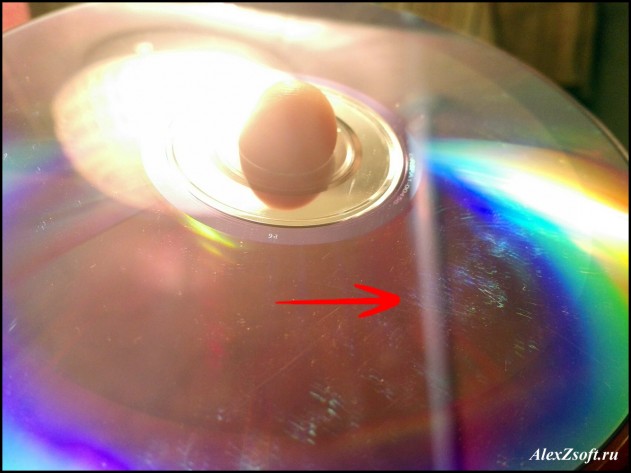
Далее, я взял зубную пасту сплат, стаканчик для смешивания, салфетку (берите чем мягче материал для растирания, тем лучше, а то ещё больше поцарапаете диск), ну и сам диск)

Чтобы восстановить cd или dvd диск нужно разбавить зубную пасту с обычной водой в соотношении 50-50. Качественно мешаем. У меня зеленая паста с травами, дорогая зараза, но что поделать)))

Теперь берем салфетку (желательно конечно из мягкой ткани) и полируем диск от центра к краю.
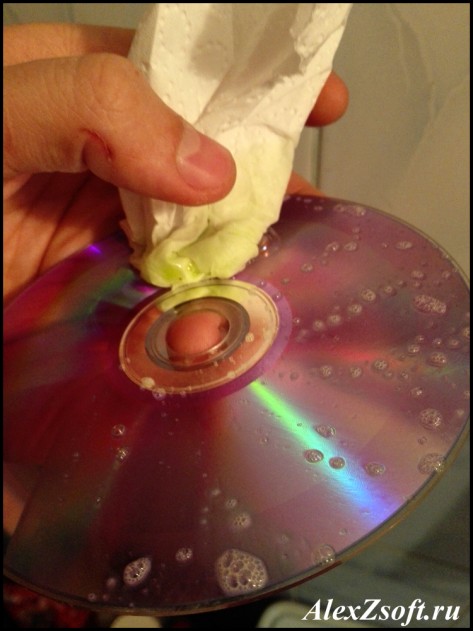
ВНИМАНИЕ! Движения как на рисунке от внутренней части к наружной.
Движениями по кругу полировать нельзя! Можете диску ещё хуже сделать. Полируем диск минут 20, макая в воду салфетку, тем самым восстанавливая сд диск. Нажим делайте словно вы стираете карандаш стеркой с листа. Смотрите внимательно, чтобы не появились новые вмятины.

Со временем меньше стараемся давить на диск и проверяем чтение данных на нашем диске. Вот так в течении двух часов можно восстановить напрочь убитый диск. Чтобы этого избежать в дальнейшем используйте специальные сумки и пакетики, чтобы опять не вспомнить процедуру восстановления диска! Ну а дальше, дело за программами, не факт что диск полностью восстановился, по этому читаем дальше!
Как восстановить диск от царапин с помощью программы
Из всех программ я выбрал CD Recovery Toolbox. Это программа бесплатная и простая. Скачиваем:
Запускаем, выбираем dvd-rom, в котором диск и нажимаем далее.

Выбираем куда будем сохранять файлы с поцарапанного диска.
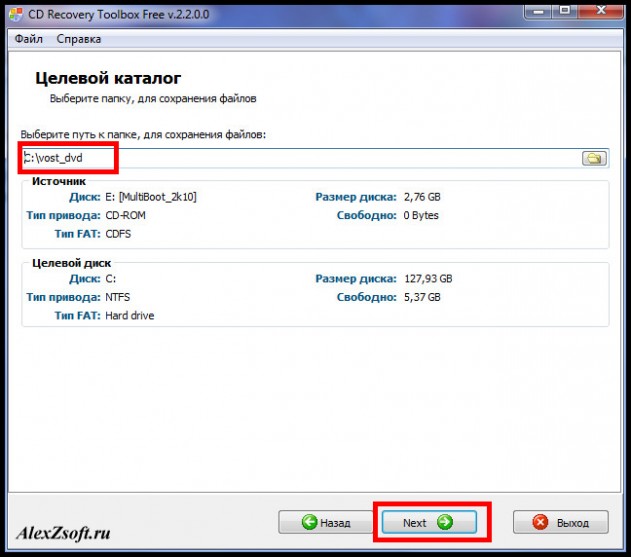
Выбираем те файлы или папки, которые хотите восстановить. И нажимаем save.
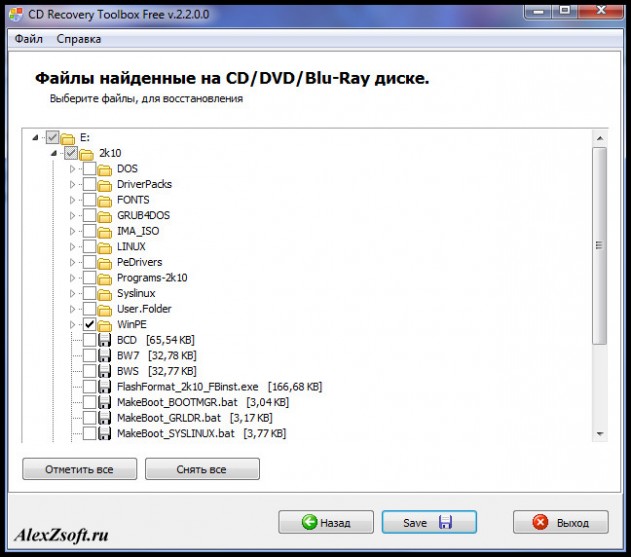
Пойдет процесс восстановления. Ждем, пока все файлы восстановятся в выбранную папку.
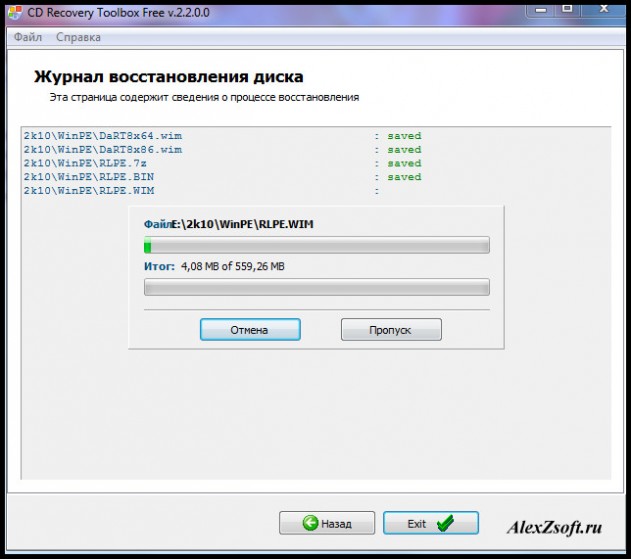
Когда все файлы будут восстановлены откроется папка, в которую были восстановлены файлы. А в программе появится журнал восстановления, в котором будет видео, какие файлы восстановились, а какие нет.
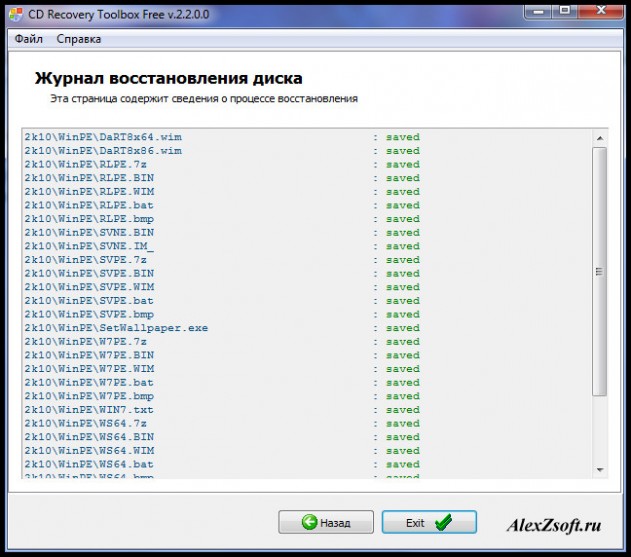
Теперь смотрим, какие файлы были восстановлены, а какие нет. Если что-то было не восстановлено, то повторяем процесс с начала, только уже восстанавливая не восстановленные файлы. Вот таким образом можно восстановить поцарапанный диск.
Так же можно попробовать восстановить царапанный диск более жестким методом:

Механическая обработка
Часто восстановить поцарапанный диск можно простой чисткой поцарапанной поверхности, без сторонних приложений. Этот способ поможет только если информационный слой не уничтожен окончательно: если носитель обгорел или продырявлен, вернуть хранившиеся на нём сведения не представляется возможным.
Чтобы выполнить мягкое восстановление, следуйте инструкции:
- Помойте накопитель под струёй прохладной воды. Так вы бережно снимете с поверхности частички пыли и загрязнений.
- Просушите CD, держа его в воздухе. Протирать полотенцем или салфеткой не нужно.
- Обработайте поцарапанный слой растворителем — изопропанолом. Купить его можно в магазине компьютерной техники. После распыления оставьте CD на несколько минут высыхать.
- Продолжая восстановление DVD диска, отполируйте его с использованием вазелинового масла. Руки должны двигаться перпендикулярно круговым линиям, а не вдоль них.

Снимите излишки вазелина и вставьте накопитель в привод — механическая обработка частично восстанавливает поверхность, и теперь CD может быть прочтён.
BadCopy Pro
Программа, распространяемая в условно-бесплатном режиме. Подходит для восстановления данных с оптических носителей, флешек, даже дискет на 3,5 дюйма. Применять приложение можно после механической обработки CD или без полировки поверхности.
Инструкция, как восстановить повреждённый диск:
- Скачайте, инсталлируйте и запустите приложение.
- Вставьте в привод проблемный носитель.
- Выберите в левой панели, с какого накопителя должны быть прочитаны файлы.
- Из раздела Recovery запустите чтение информации.

- Не прерывайте процесс, пока приложение не найдёт все исправные файлы.
- Выберите, какие из них требуется сохранить, укажите место сохранения на жёстком диске.
Через несколько минут в выбранной папке появятся файлы, которыми вы сможете пользоваться на ПК — или записать на новый носитель.
Recovery Toolbox
Бесплатно распространяемое приложение, доступно для скачивания по ссылке. Работает с любыми типами съёмных носителей данных, в том числе после сильных повреждений.
Инструкция, как открыть поврежденный диск при помощи программы:
- Скачайте, инсталлируйте, запустите приложение.
- Выберите в главном окне, с какого накопителя должны быть прочитаны файлы. Нажмите Next.

- Укажите, в какой каталог должны быть сохранены восстановленные сведения. Снова щёлкните Next.

- После завершения сканирования выберите данные для сохранения на жёстком диске.


Всемогущий эксперт по написанию текстов, который хорошо разбирается в проблемах Mac и предоставляет эффективные решения.
DVD-диски отлично подходят для просмотра первоклассных фильмов и сериалов. Он также может быть отличным решением для хранения ваших домашних видеоклипов. Сохранение ваших видео на этих дисках может помочь вам смотреть их в будущем и вспоминать прошлые воспоминания.
Часть 1. На что следует обратить внимание перед ремонтом поцарапанных DVD-дисков
Прежде чем вы начнете процесс починки поцарапанного DVD дома, вы должны сначала подумать о некоторых вещах. Например, вы должны убедиться, что реальная проблема связана с DVD-диском, а не с DVD или Blu-Ray плеер, который вы используете. Сделать это, попробуйте поставить другой DVD диск без царапин на вашем плеере. Затем проверьте, работает он или нет. Если это работает, то это означает, что проблема на самом деле связана с DVD-диском, а не с оборудованием медиаплеера.
Наконец, вам нужно судить, можно ли отремонтировать ваш диск на самом деле или нет. Если будет много слишком глубоких царапин, то ущерб может быть непоправимым. Возможно, вы захотите отнести его в профессиональную мастерскую по ремонту DVD-дисков, вместо того, чтобы делать это самостоятельно. Однако, если есть только несколько легких царапин, вы можете попробовать наши методы ниже.
Часть 2. Простые методы исправления поцарапанного DVD
Как починить поцарапанный DVD дома? Есть несколько методов, которые вы можете попробовать, чтобы восстановить поцарапанные DVD-диски. Ниже приведены некоторые из этих методов:
Зубная паста? Какие? Ты шутишь, что ли? Как зубная паста исправляет царапины на DVD? Что ж, если у вас есть драгоценные воспоминания на вашем DVD-диске, тогда стоит попробовать, не так ли? В конце концов, вы не можете использовать свой DVD сейчас. Почему бы не попробовать все возможные варианты. Вот шаги, чтобы избавиться от царапин на DVD:
- Очистите свой DVD-диск с помощью вода и мягкое мыло. Это помогает удалить следы от пальцев и жир.
- Используйте безворсовую ткань чтобы промокнуть диск насухо.
- Теперь выдавите зубную пасту на DVD-диск.
- Втирайте зубную пасту в диск прямыми движениями от внутренней части к внешним краям. Убедись, что ты НЕ используйте круговые движения.
- Смойте зубную пасту с диска.
- Снова промакните насухо тканью без ворса.
Ну а зубная паста от царапин CD работает? В большинстве случаев зубная паста действительно удаляет царапины. Если у вас не получилось, попробуйте следующее решение ниже.

Ладно. Вы думаете, мы сейчас сходим с ума. Но используя Волшебный ластик Mr. Clean это еще один вариант. Это может быть лучшим вариантом для уборки вашего дома, но он может быть полезен, если вы хотите восстановить поцарапанные DVD- и CD-диски.
Волшебный ластик Mr. Clean создан из меламиновой пены. Эта пена также используется для тепло- и звукоизоляции. Таким образом, вы используете уникальные свойства материала ластика для восстановления поцарапанного DVD вместо использования химикатов.
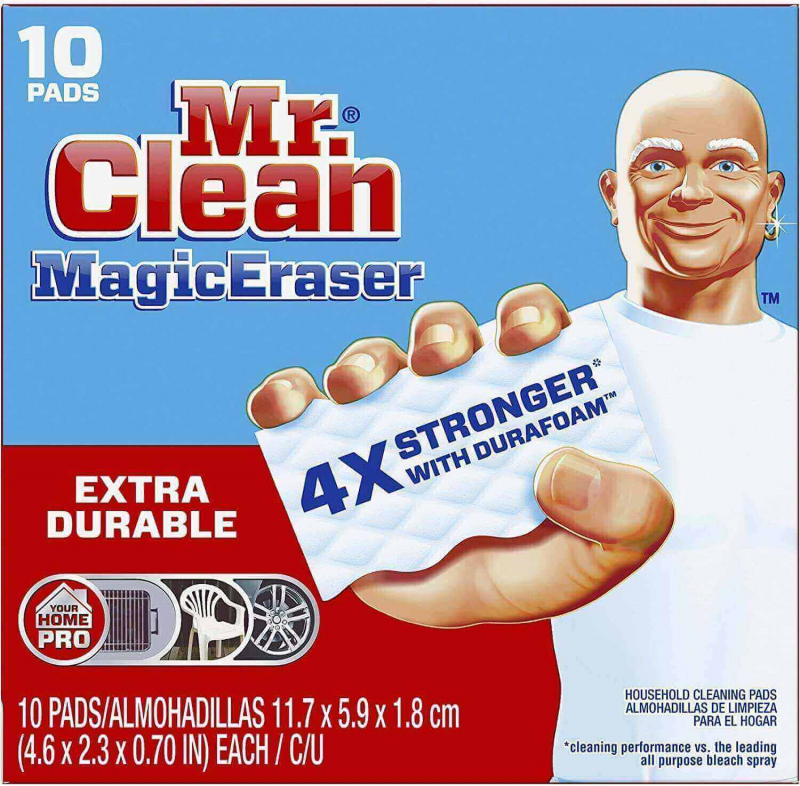
Это может быть немного беспорядочно. Но, если зубная паста не сработала, попробуйте и эту. После того, как вы заставите диск работать с помощью этого метода, вы можете просто получить копию диска, записав ее на свой компьютер. Таким образом, вы можете быть уверены, что не потеряете данные.
Шаги к использованию продуктов на масляной основе: такие же, как и в зубной пасте. В этом случае вы просто используете другой продукт. Продукты на масляной основе включают гигиеническую помаду, арахисовое масло, вазелин, арахисовое масло, банановую кожуру и многое другое.
Важно помнить, что натирая его маслом на масляной основе, вы должны делать это от внутренней поверхности к внешним краям прямыми движениями. Как и в случае с другими методами, описанными в этой статье, вам НЕ СЛЕДУЕТ использовать круговые движения.
Часть 3. Преобразуйте записанные файлы DVD в любой формат
После того, как вы завершили процесс восстановления поцарапанного DVD и узнали, что он был отремонтирован, вы можете записать его на свой компьютер. Найдите в Интернете записывающие устройства DVD, которые можно использовать бесплатно. Или вы можете использовать бесплатные пробные версии, если хотите.
Затем преобразуйте записанные файлы DVD в формат видеофайлов что вы желаете. Для этого вам следует использовать Конвертер видео iMyMac, Это отличный инструмент для преобразования видео с множеством форматов ввода и вывода. Кроме того, он также может помочь вам преобразовать аудио.
Самое замечательное в iMyMac Video Converter - это его способность помочь вам редактировать видео. Например, вы можете настроить насыщенность. Вы даже можете обрезать и обрезать видео. При желании вы можете выбрать определенные клипы в видеороликах и использовать их для создания видеофайла меньшего размера, который можно использовать на портативных устройствах.

Часть 4. Вывод
После того, как вы починили поцарапанный DVD, вы можете просто записать данные с диска на компьютер. Затем вы можете конвертировать эти видеофайлы с помощью iMyMac Video Converter. Таким образом, вы можете перенести их на другие DVD-диски или даже на портативные устройства. Получите iMyMac Video Converter прямо сейчас и наслаждайтесь обещанными развлечениями.
Читайте также:


